Bu makale, kullanıcılarımız tarafından sıklıkla sorulan ve web'de google'da aratılan birkaç genel soruyu içermektedir..
S: Ekstra büyük bir posta kutusu Outlook'a nasıl dönüştürülür?
Kullanıcılarımızın sıklıkla bildirdiği sorun, yıllardır çok büyüyen posta kutularıdır., onları PST formatına dönüştürmenin bir sorun haline gelmesi. Gerçekten de, Outlook'un eski sürümlerinde, bir PST dosyasının maksimum boyutu konusunda oldukça katı sınırlamalar vardı.. Özellikle, Görünüm 2002 izin verilen maksimum yalnızca 2GB, Görünüm 2003 Hedef 2007 20 GB'a kadar izin verir, ve Outlook'un geçerli yerel sürümü 2010-2019 50GB sınırı var.
A: Daha büyük bir PST dosyasıyla başa çıkmanın iki yolu vardır…
Seçeneği 1. Çıktı PST dosyasını bölün. İlk, dışa aktarılan posta kutusunun tamamını daha küçük boyutlu birden çok PST dosyasına bölebilirsiniz. Bunlardan birini kullanırsanız bunu kolayca yapabilirsiniz. Outlook dönüştürme araçlarımız. Örneğin, Thunderbird e-postalarınızın gigabaytlarını Outlook'a dönüştürmek istediğinizi varsayalım.. sen çalıştır Thunderbird'den Outlook'a Aktarım aracı, ve dönüştürme sonucunu belirtilen boyuttaki PST dosyasına bölecek şekilde yapılandırın. Bu şekilde, herhangi bir Outlook sürümüne sorunsuz bir şekilde aktarabilirsiniz..

Burada bir PST dosyasının nasıl bölüneceğine ilişkin ayrıntılı öğreticiyi bulabilirsiniz..
Seçeneği 2. PST dosya boyutu sınırını artırın. Evet, aslında maksimum dosya boyutunu basitçe artırabilir ve sorunu tamamen önleyebilirsiniz.. Bunu yapmak için, iki yeni kayıt defteri anahtarı değeri oluşturmak için kayıt defterini düzenlemeniz gerekecek.
- Kayıt Defteri düzenleyicisini çalıştırın. Basın Kazan+R, sonra yaz düzenlemek ve tuşuna basın Girmek.
- Kayıt Defterinde aşağıdaki anahtarı bulun:HKEY_CURRENT_USERYazılımMicrosoftOffice%sürüm%\Outlook pst%version%, kullandığınız Outlook sürümüdür, özellikle:Görünüm 2003 - 11.0
Görünüm 2007 - 12.0
Görünüm 2010 - 14.0
Görünüm 2013 - 15.0
Görünüm 2016/2019/365 – 16.0Örneğin, Outlook kullanıyorsanız 2010, kayıt defteri yolu:HKEY_CURRENT_USERYazılımMicrosoftOffice14.0OutlookPST - kullanarak iki DWORD değeri oluşturun. Düzenle -> yaratmak menü.WarnlargeFilesize
MaxLargeDosyaBoyutu
Bir PST dosyasının maksimum boyutu olan MB cinsinden miktarı ayarlayın. İlk değer, Outlook'ta bir " görüntülendiğinde boyut anlamına gelir.Posta kutunuz, daha fazla içerik gönderemeyeceğiniz veya alamayacağınız maksimum boyut sınırına ulaştı.” uyarısı. İkinci değer, gerçek maksimum dosya boyutudur, en azından olmalı 5% daha yüksek.
Dosya boyutunun teorik sınırının 4 petabayt (4096 tüberküloz), bu yüzden bu değeri aşmayın.
Bundan sonra Outlook'unuz son derece büyük boyutlardaki PST dosyalarını yutabilecektir..
S: dönüştürme aracını çalıştırdım, ancak içe aktarılan her Outlook klasörü boş. Ne yapalım?
Bazen e-postaları Outlook profilinize aktardığınızda, içe aktarılan doğru klasör yapısıyla sonuçlanırsınız, ama tüm klasörler boş, orada mesaj yok.
A: Boş klasörlerin birkaç olası nedeni vardır.:
- E-postaları çevrimiçi hesaba aktarmayı denediniz. Çoğu durumda IMAP veya Exchange Server hesabı gibi çevrimiçi hesaplar kısıtlanmıştır., bu nedenle genellikle e-postaları yalnızca çevrimdışı bir Outlook profiline aktarabilirsiniz, POP3 gibi. Ek olarak, çevrimiçi posta kutuları sunucuyla otomatik olarak senkronize edilir, böylece sunucudaki boş klasörler, içe aktarılan klasörlerinizin üzerine yazılır. Eğer durum buysa, bunun yerine e-postalarınızı bağımsız bir PST dosyasına aktarın. O zaman, bu PST dosyasını çevrimiçi Outlook profiline aktarın.
- Tıkla-Çalıştır Outlook'a kayıt defteri düzeltmesini uygulamanız gerekir. 2013 Kurulum. Sorun, MAPI sıralama kayıt defteri anahtarlarının eksik olması olabilir. C2R Outlook kullanıyorsanız 2013 Kurulum, basitçe kayıt defteri düzeltmesini buradan indirin, Outlook'tan çıkın ve bu düzeltmeyi uygulayın.
- Outlook yerel profili yapılandırılmamış. Outlook Transfer'in verileri doğrudan Outlook'a aktarabilmesi için, önce geçerli bir Outlook profili yapılandırılmalıdır. Lütfen Outlook'u çalıştırın ve iletileri içe aktarmak için bir profil oluşturun..
- Outlook düzgün yüklenmemiş. İçe aktarma, Outlook'un bağımsız bir modda yüklenmesini gerektirir. Deneme sürümleri ve Tıkla-Çalıştır sürümü, harici kaynaklardan e-postaların içe aktarılmasına izin vermez. Outlook'u yeniden yüklemeyi deneyin.
S: Thunderbird kişileri Outlook'a nasıl alınır?
Ve kullanıcılarımız tarafından bir başka popüler sorgu. Tüm değerli kişilerinizi zahmetsizce Outlook'a nasıl aktarırsınız?, bozulmamış?
A: vCard'dan Outlook'a Aktarım aracını kullanın
Kısa bir cevap: Thunderbird kişilerinizi vCard formatına aktarın (VCF), sonra kullan vCard'dan Outlook Aktarım aracına bunları güvenli ve sağlam bir şekilde Outlook'a aktarmak için.
Daha uzun bir cevap bulunabilir bu adım adım öğretici Mozilla Thunderbird kişilerini Outlook'a nasıl içe aktarabileceğinizi açıklayan.
S: Kişileri bir Excel elektronik tablosundan Outlook'a aktarma?
Diğer posta yazılımlarından kişileri içe aktarmanın yanı sıra, kişilerin genellikle bir Excel elektronik tablosundan kişileri içe aktarması gerekir. Aşağıda, kişilerinizi Excel'den Outlook'a nasıl aktaracağınızı açıklayan kısa bir eğitim verilmiştir..
A: Kişileri Excel'den .csv olarak içe aktarın
- Excel'de kişilerle e-tablonuzu açın.
- Elektronik tabloyu Virgülle Ayrılmış Değerler olarak kaydedin (.csv). Bunu yapmak için, tık Dosya -> Farklı Kaydet. Ardından “ içinde “CSV”yi seçin.Tür olarak kaydet" Kutu. Kaydet'i tıklayın. Excel bir uyarı verirse, sadece Tamam'ı tıklayın, bu, orijinal dosyanızı etkilemez.
- Outlook'ta, açın Dosya şeritteki menü ve Alma & Dışa aktarma.
- Alma ve Verme Sihirbazı'nda, seçin"Başka bir program veya dosyadan içe". Sonrakine tıkla.
- Seç "Virgülle Ayrılmış Değerler” kaynak dosyanın türü olarak. Sonrakine tıkla.
- Adımda oluşturduğunuz bir CSV dosyasına göz atın 2. Sonrakine tıkla.
- Kişilerin gideceği Outlook klasörünü seçin. Sonrakine tıkla.
- Artık CSV dosyanızın alanlarını kişi veritabanındaki alanlarla eşleştirmeniz gerekiyor.. ' I tıklatın Harita Özel Alanları düğme.
- Eşleme iletişim kutusu, CSV dosyasındaki belirli alanları eşlemenize olanak tanır (isim gibi, e, şirket vb. ilgili Outlook iletişim alanlarına.
Bazı alanlar otomatik olarak tanınabilir, diğerlerini elle ayarlamanız gerekebilir. - Kişileri Thunderbird'den Outlook'a aktarmayı tamamlamak için Bitir'e tıklayın.
S: E-postaları Outlook'a aktarmak için Outlook Aktarım aracını kullanabilir miyim 365?
A: Direkt olarak değil, ama evet
Outlook Aktarım araçlarımız, e-postaları diğer posta yazılımlarından Outlook'a aktaramaz 365 doğrudan hesap. Ancak, yine de mesajları ve kişileri bağımsız bir PST dosyasına aktarabilir ve ardından bu PST dosyasını Outlook'a yükleyebilirsiniz. 365. Resmi talimatı Microsoft web sitesinde bulabilirsiniz. Burada.
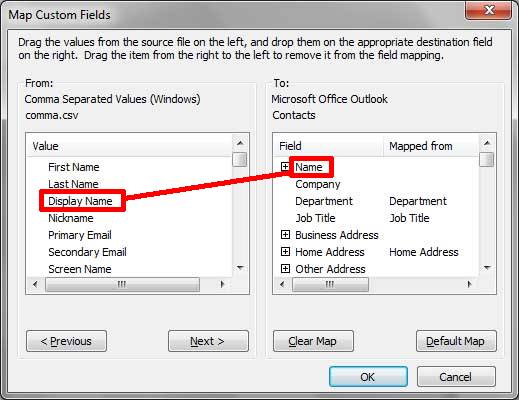









Takip etmek o kadar kolay değil,